有不少小伙伴想要更换荣耀笔记本预装的win10系统,重装win7系统使用,但是自己不知道怎么安装win7系统怎么办。我们可以采用u盘重装系统的方法来安装,下面小编就教下大家通过u盘给荣耀笔记本装win7系统教程。
具体的重装系统步骤如下:
1、先关闭电脑的杀毒软件,备份好c盘资料,然后搜索并下载安装系统工具,插入一个8g以上的空白u盘,选择开始制作。
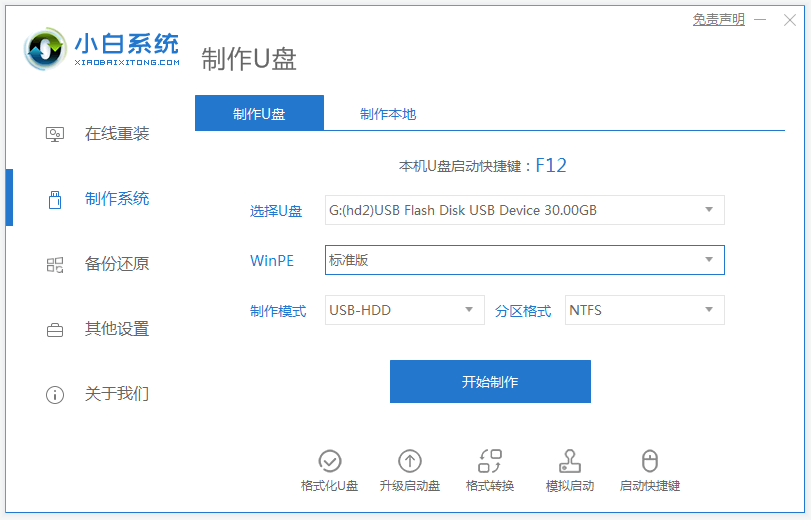
2、进入系统选择界面选择我们需要安装的win7系统,点击“开始制作”。
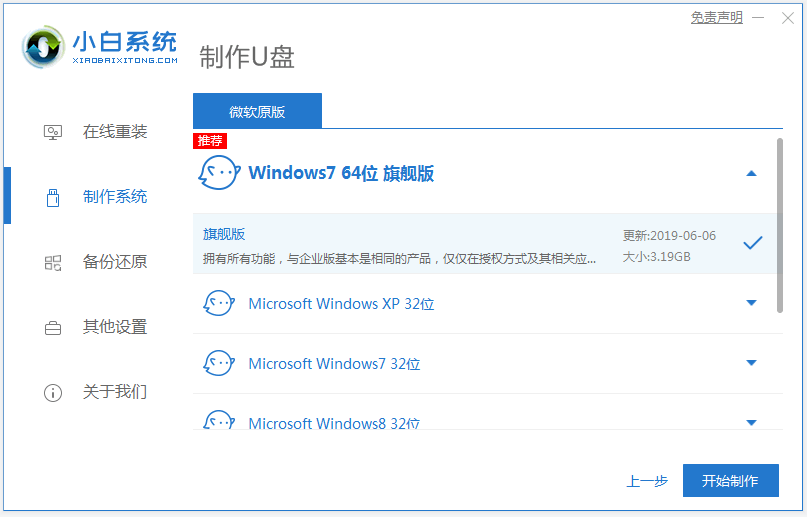
3、等待制作完成后,拔掉u盘即可。
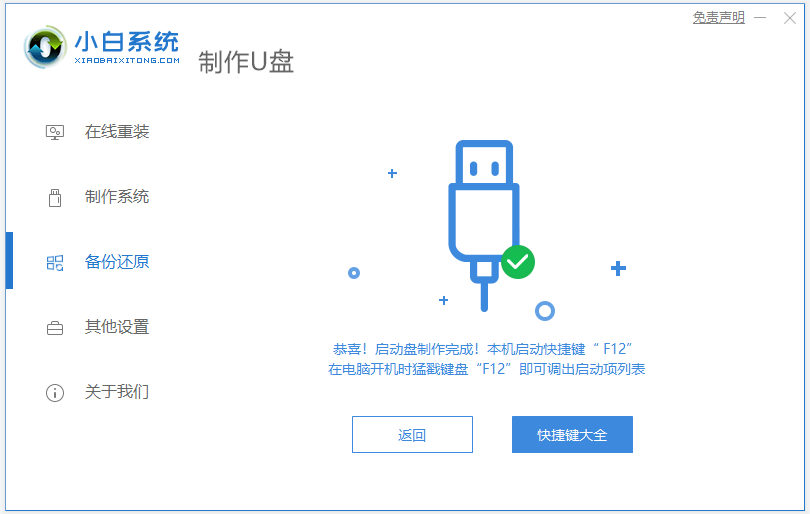
4、u盘插入需要重装的电脑,并重启电脑快速断续的按启动热键,一般是F12、F8、F9、F11、ESC,都可以逐一尝试。进入快速启动界面,选择带USB开头的u盘启动项回车键进入。
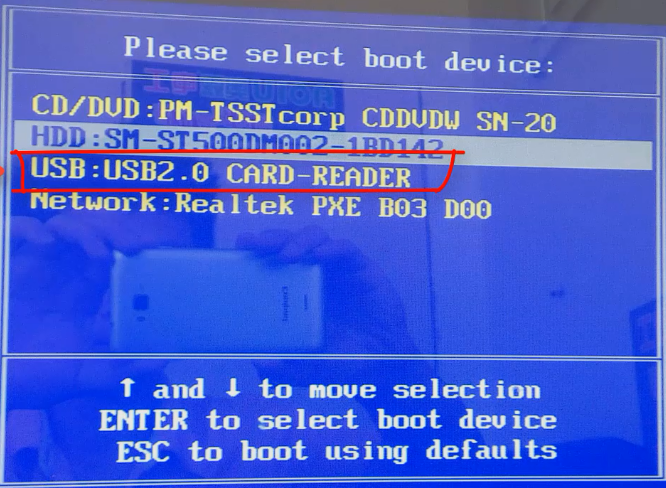
5、在这里选择“启动win10x64PE(2G以上内存)”回车键进入。
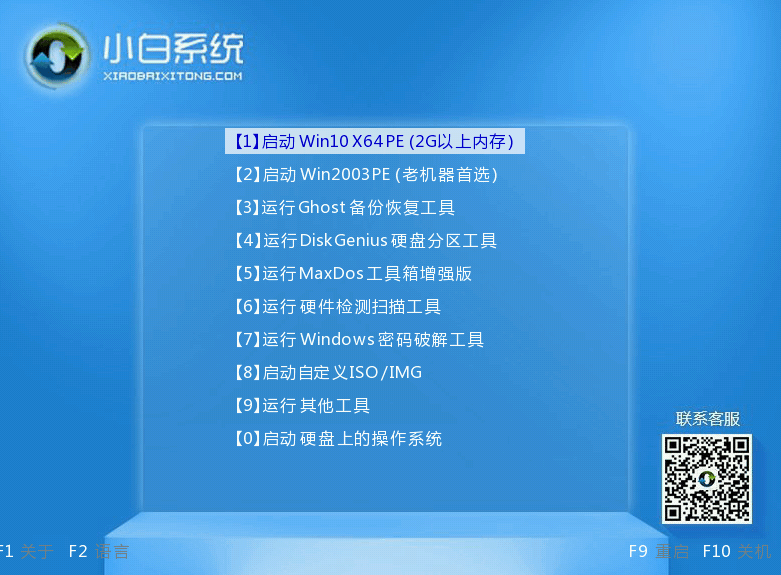
6、pe内,打开小白装机工具选择需要安装的系统执行安装,目标分区选择“C盘”。
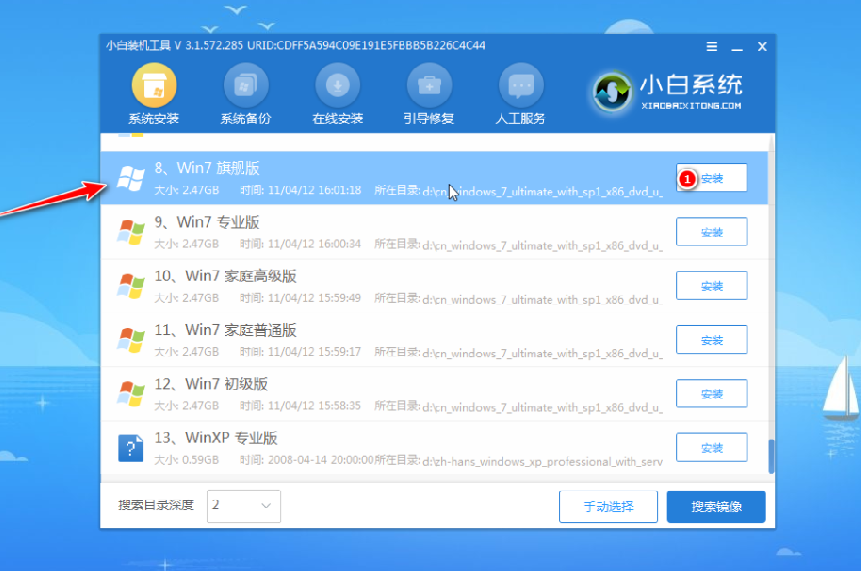
7、等待系统安装完成后,拔掉u盘重启电脑即可。
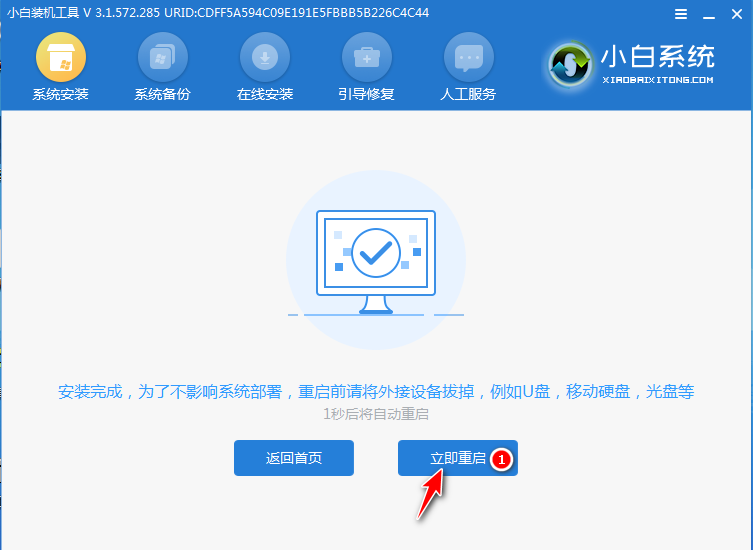
8、等待重启电脑,直到进入到系统界面即表示安装完成。

以上便是荣耀笔记本u盘装win7系统教程,有需要的小伙伴可以参照教程进行操作。














